Продуктовите вариации се използват за управление на продукти с различни вариации, като размер, цвят и т.н. Това позволява управление на продукта на ниво шаблон (за всички варианти) и на ниво вариант (за специфични атрибути).
Например, компания, която продава тениски, може да има следния продукт:
- Тениска B&C
- Размери: S, M, L, XL, XXL
- Цветове: Синьо, Червено, Бяло, Черно
В този пример тениската B&C се нарича шаблон на продукта, а тениската B&C, S, Синьо е вариант. Размерите и цветът са атрибути.
Горният пример има общо 20 различни продукта (5 размера × 4 цвята). Всеки един от тези продукти има собствен инвентар, продажби и т.н.
¶ Влияние на вариантите
- Баркод: кодът и баркодът са свързани с вариант, а не с шаблон. Всеки вариант може да има собствен баркод/SKU.
- Цена: всеки вариант на продукта има собствена публична цена, която се изчислява на базата на цената на шаблона (20 долара) с опция за екстри за всеки вариант (+3 долара за червен цвят). Можете обаче да определите правила за ценоразпис, които се прилагат върху шаблона или варианта.
- Инвентар: инвентарът се управлява по вариант на продукта. Вие не държите тениски, Вие държите само „Тениски, S, Червено“ или „Тениски, M, Синьо“. За информация, във формуляра на шаблона на продукта получавате инвентара, който представлява сумата от всеки вариант. (но реалният инвентар се изчислява по вариант)
- Изображение: изображението е свързано с варианта, всеки вариант на продукт може да има свое основно изображение.
- Други полета: повечето от останалите полета принадлежат към шаблона на продукта. Ако ги актуализирате, той автоматично актуализира всички други варианти. (например: Сметка за приходите, Данъци)
¶ Трябва ли да използвате варианти?
¶ Кога да използвате варианти?
Използването на варианти има следното влияние:
- Електронна търговия: във Вашия онлайн магазин клиентът ще вижда само шаблонни продукти на страницата с каталога. След като посетителят кликне върху продукт, той ще има опцията да избира между вариантите (цветове, размери,…)
- Производство: използването на варианти позволява да се дефинира само един BOM (bill of material) за шаблон на продукт и малки вариации на някои от вариантите. Пример: вместо да създавате BOM за „Тениска, Червено, S”, създавате BOM за „Тениска“ и добавяте няколко реда, специфични за измерението S, и други редове, специфични за измерението Червено.
- Ценообразуване: цената по подразбиране на даден продукт се изчислява, като се използва цената на шаблона на продукта и се добави незадължителната допълнителна цена за всяко измерение на варианта. По този начин цените на вариантите са по-лесни за поддръжка, тъй като не е необходимо да задавате цената на всеки вариант поотделно. Възможно е обаче да се създадат правила за ценоразпис, за да се определя и цената на вариантите.
¶ Кога да избягвате да използвате варианти?
Използването на варианти може малко да усложни начина, по който използвате Плана. Трябва да обмислите използването на варианти, само ако Ви е необходимо, за да намалите сложността на управлението на множество подобни продукти.
Например, импортирането на първоначалния Ви продуктов каталог е по-сложно, ако използвате варианти. Не можете просто да импортирате списък с продукти, трябва да импортирате шаблони на продуктите и всички вариации, свързани с тях.
В допълнение към това, трябва също внимателно да изберете измеренията, които управлявате по отделни шаблони на продукти и тези, които управлявате по варианти. Като пример, компания, притежаваща тези продукти:
- Качество: Тениски, Поло, Ризи
- Цвят: Червено, Синьо
- Размер: S, M, L, XL
В такъв случай можете да създадете 1 шаблон с три измерения на вариантите (Оформление, Тениски, Поло). Но се препоръчва да създадете два различни продуктови шаблона, тъй като тениските могат силно да се различават от поло или ризите, а клиентът очаква да ги разглежда като два различни продукта в онлайн магазина Ви:
- Продуктов шаблон: Тениска
- Цвят: Червено, Синьо
- Размер: S, M, L, XL
- Продуктов шаблон: Поло
- Цвят: Червено, Синьо
- Размер: S, M, L, XL
¶ Конфигурация
¶ Активиране на функцията за варианти
Преди да можете да използвате вариантите на продуктите, първо трябва да активирате опцията за варианти на продукта в настройките. За целта трябва да отидете в приложението за Продажби. В менюто Настройка > Настройки, намерете реда Продуктови варианти и маркирайте опцията Продуктите могат да имат няколко атрибута, след което кликнете върху Приложи.
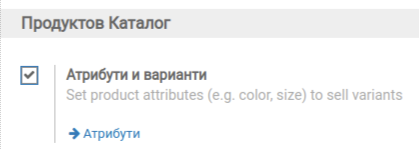
¶ Създаване на продукти с варианти
След като активирате опцията за варианти, можете да добавяте варианти към продуктите си. За целта отидете в модула за Продажби, Продажби > Каталог > Продукти. Той е достъпен и от модулите за Покупки и Склад (Инвентаризация).
Сега кликнете върху продукта, към който искате да добавите варианти.
На страницата на продукта ще се появи нов раздел, наречен Варианти. Числото в лилаво, написано отгоре, е броят на вариантите, които този продукт притежава в момента. За да добавите нови варианти, кликнете върху бутона. В новия прозорец, кликнете върху Създаване.
В Атрибути кликнете върху падащото меню и изберете типа на вариант, който искате да добавите. Ако вариантът все още не съществува, можете да го създадете в движение, като кликнете върху Създаване и редактиране…
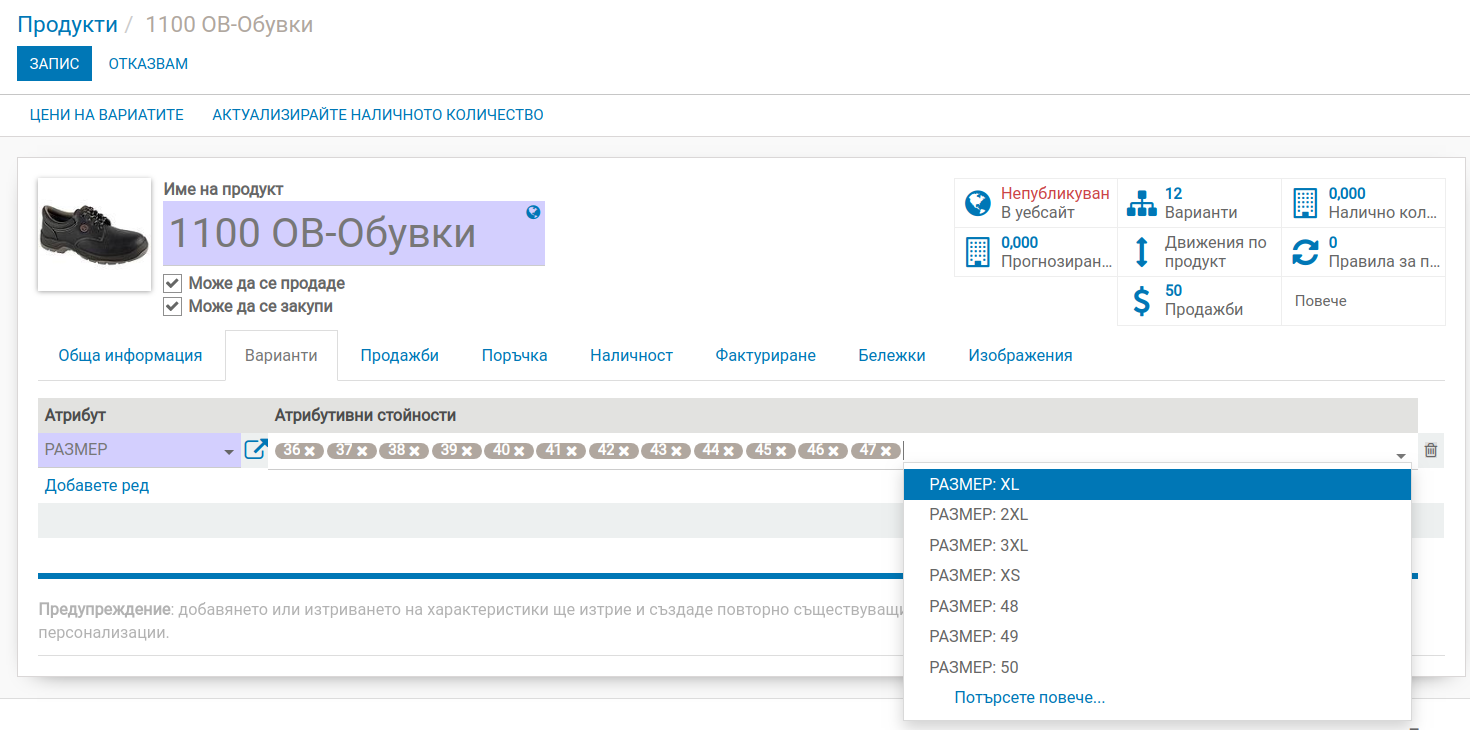
В прозореца за Атрибути полето Атрибутивни стойности е описанието на атрибута като Зелено, Пластмаса или 32GB. Полето Име на атрибут е типът вариант като цвят, материал или памет.
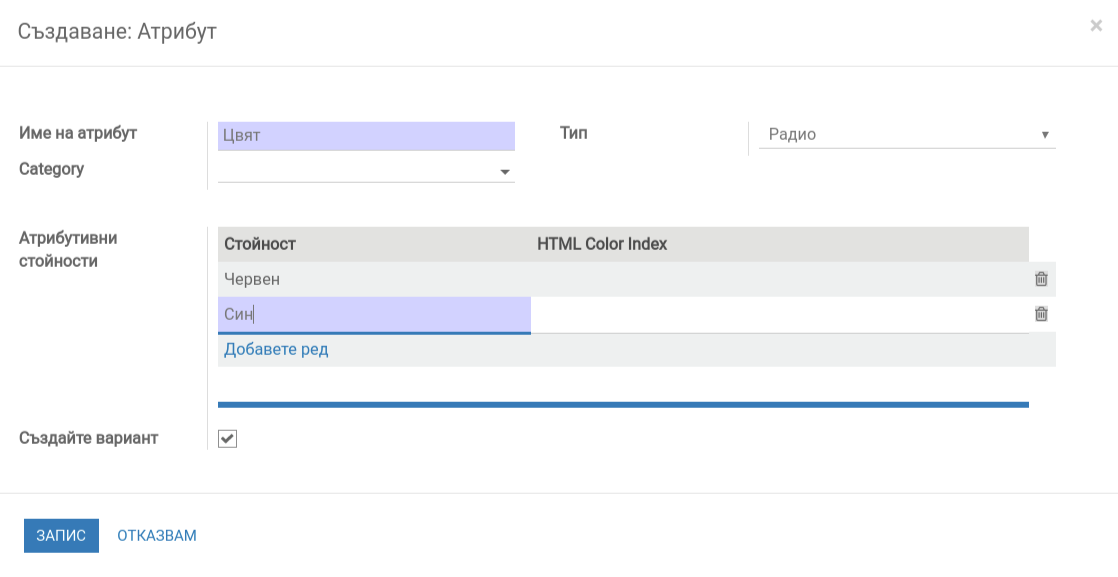
Можете да добавите цена на варианта в движение, като отидете на полето Допълнителна цена на атрибута или изберете да направите промяна по-късно. Кликнете върху Запази.
Можете също да добавите различен баркод и вътрешна препратка към варианта.
След като сте въвели всички спецификации на варианта, кликнете върху Запази.
¶ Управление на продуктовите вариации
¶ Въведение
Примерите по-долу се основават на този продуктов шаблон, който има два атрибута на варианти:
- Тениска B&C
- Цвят: Червено, Синьо, Бяло
- Размер: S, M, L, XL, XXL
¶ Управление на възможностите за комбинация
По подразбиране с горния продуктов шаблон получавате 15 различни продукта (3 цвята, 5 размера). Ако размерът XXL съществува само за червени и сини тениски можете да деактивирате варианта за бял продукт.
За целта кликнете върху бутона Варианти, изберете XXL, Бяла тениска. От продуктовата карта махнете отметката от полето Активен на Тениска, Бяло, XXL.
Съвет
Това деактивиране на продукт е различно от това да имате запас от 0.
¶ Задаване на цена на вариант
Можете да добавите цена върху основната цена за някои от вариантите на даден продукт.
След като активирате опцията за варианти, можете да добавяте варианти към продуктите си. За целта отидете на модул Продажби, отворете Продажби > Каталог > Продукти и кликнете върху продукта, който искате да промените. Кликнете върху бутона за Цени на вариантите, за да получите достъп до списъка със стойностите на вариантите.
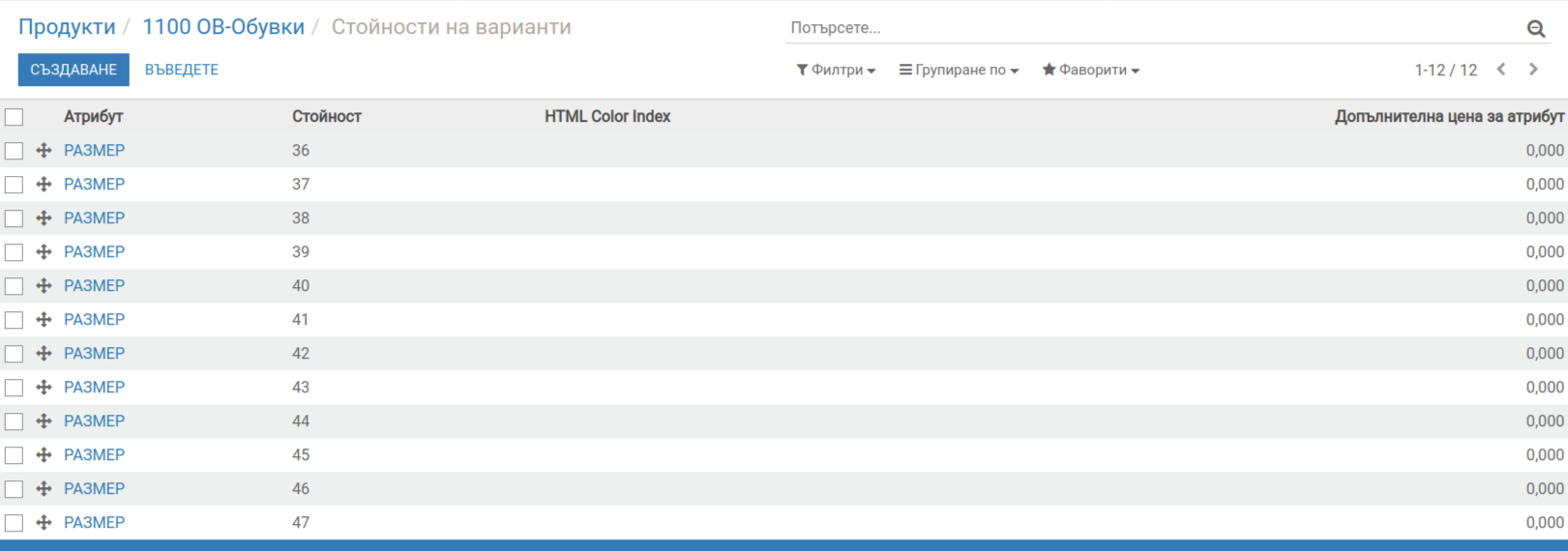
Кликнете върху означението на варианта, на който искате да добавите стойност, за да направите
полетата възможни за редакция. В полето Допълнителна цена за атрибут добавете цената на варианта, която ще бъде добавена към първоначалната цена.
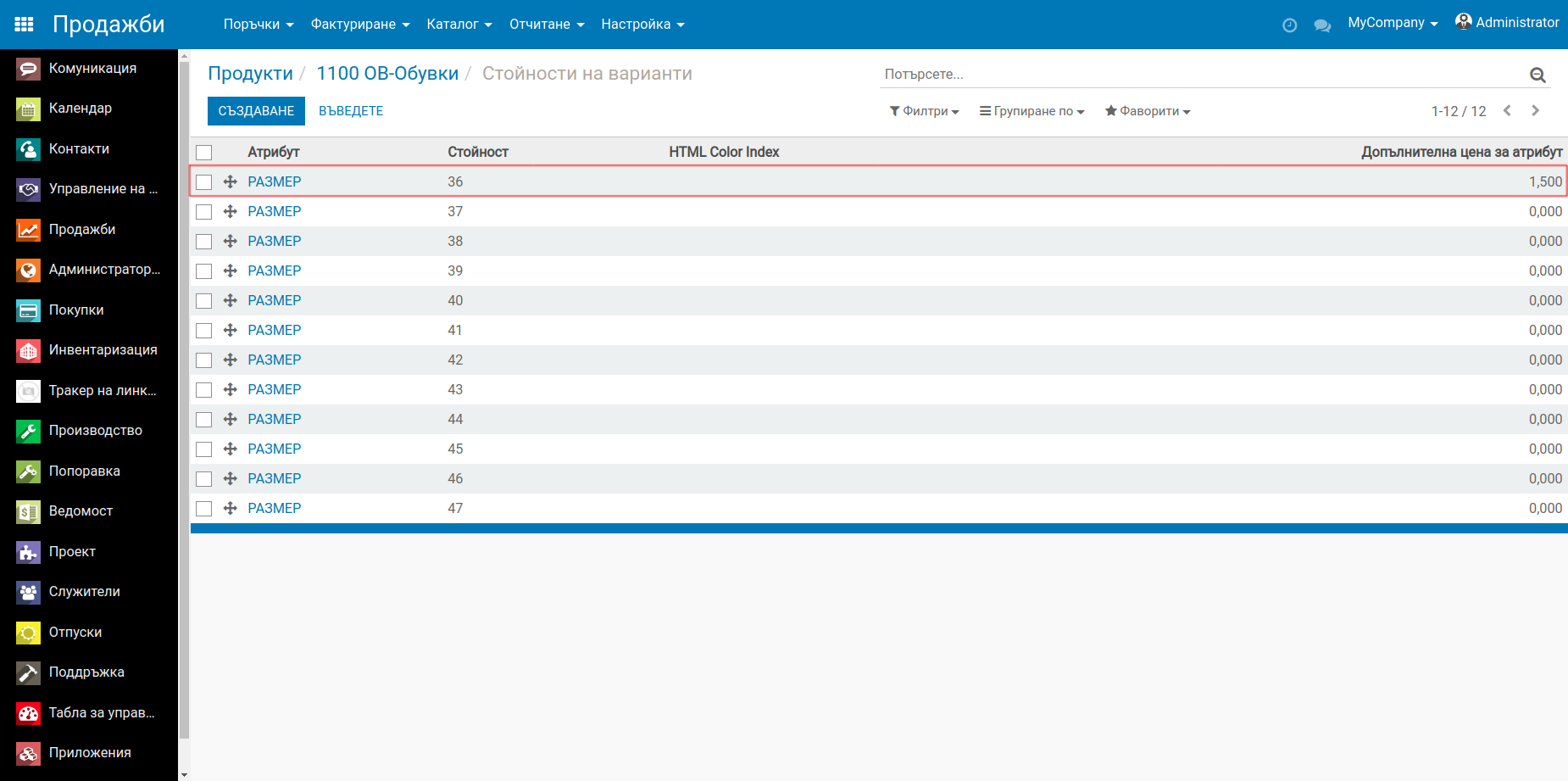
Когато въведете всички допълнителни стойности, кликнете върху Запази.